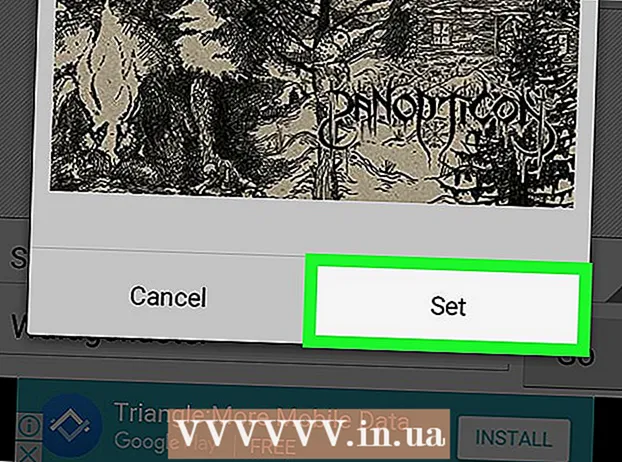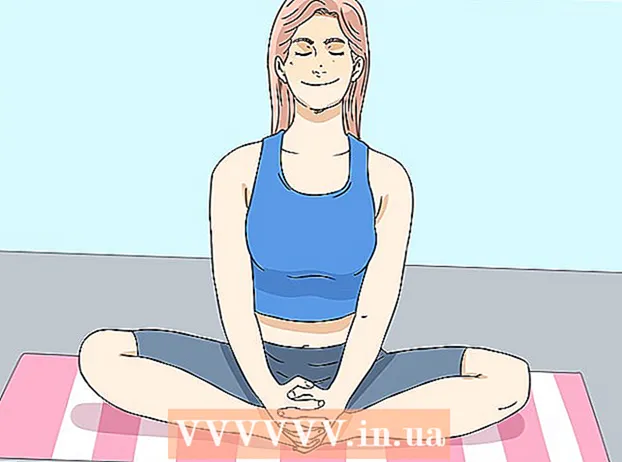May -Akda:
Judy Howell
Petsa Ng Paglikha:
2 Hulyo 2021
I -Update Ang Petsa:
1 Hulyo 2024

Nilalaman
Sa artikulong ito, maaari mong basahin kung paano lumikha ng isang listahan sa Gmail kasama ang lahat ng mga contact na nais mong magpadala ng isang email nang sabay-sabay. Hindi ka makakalikha ng tulad ng isang mailing list sa mobile na bersyon ng Gmail, at hindi mo mapipili ang iyong mailing list bilang tatanggap sa iyong smartphone o tablet.
Upang humakbang
 Buksan ang pahina ng Google Contacts. Pumunta sa https://contacts.google.com/ sa iyong PC web browser. Bubuksan nito ang isang pahina kasama ang lahat ng iyong mga contact sa Google, sa kondisyon na naka-log in ka sa Google.
Buksan ang pahina ng Google Contacts. Pumunta sa https://contacts.google.com/ sa iyong PC web browser. Bubuksan nito ang isang pahina kasama ang lahat ng iyong mga contact sa Google, sa kondisyon na naka-log in ka sa Google. - Kung hindi ka pa naka-sign in sa iyong Google account, ipasok ang iyong email address kapag na-prompt, mag-click SUSUNOD SA ISA, ipasok ang iyong password at mag-click SUSUNOD SA ISA mag-log in.
- Kung nag-log in ka sa maling account, mag-click sa iyong profile icon sa kanang tuktok ng pahina at pagkatapos ay piliin ang tamang account (kung ang isa ay nasa pagitan) o mag-click sa Magdagdag ng account at ipasok ang iyong email address at password kapag na-prompt.
 Piliin ang iyong mga contact. I-mouse sa larawan ng profile ng contact (o sa kanyang mga inisyal, kung ang gumagamit ay hindi nagdagdag ng isang larawan), pagkatapos ay i-click ang kahon na lilitaw bilang kapalit ng larawan o mga inisyal at ulitin ang prosesong ito para sa lahat ng mga contact na mayroon ka. Magdagdag.
Piliin ang iyong mga contact. I-mouse sa larawan ng profile ng contact (o sa kanyang mga inisyal, kung ang gumagamit ay hindi nagdagdag ng isang larawan), pagkatapos ay i-click ang kahon na lilitaw bilang kapalit ng larawan o mga inisyal at ulitin ang prosesong ito para sa lahat ng mga contact na mayroon ka. Magdagdag.  Mag-click sa icon na "Mga Label"
Mag-click sa icon na "Mga Label"  mag-click sa Lumikha ng label. Mahahanap mo ang opsyong ito sa ilalim ng drop-down na menu. Magbubukas ang isang window.
mag-click sa Lumikha ng label. Mahahanap mo ang opsyong ito sa ilalim ng drop-down na menu. Magbubukas ang isang window.  Maglagay ng pangalan. Ipasok ang pangalang nais mong gamitin para sa iyong listahan ng pag-mail. Ito ang pangalang kakailanganin mong i-type sa ibang pagkakataon sa patlang na "To" upang magpadala ng isang email sa lahat ng mga tao sa pangkat.
Maglagay ng pangalan. Ipasok ang pangalang nais mong gamitin para sa iyong listahan ng pag-mail. Ito ang pangalang kakailanganin mong i-type sa ibang pagkakataon sa patlang na "To" upang magpadala ng isang email sa lahat ng mga tao sa pangkat.  mag-click sa Magtipid. Mahahanap mo ang opsyong ito sa ibabang kanang sulok ng window. Sa ganitong paraan nai-save mo ang iyong listahan ng contact bilang isang label.
mag-click sa Magtipid. Mahahanap mo ang opsyong ito sa ibabang kanang sulok ng window. Sa ganitong paraan nai-save mo ang iyong listahan ng contact bilang isang label.  Buksan ang iyong inbox sa Gmail. Pumunta sa https://www.gmail.com/ at ipasok muli ang iyong email address at password kapag na-prompt.
Buksan ang iyong inbox sa Gmail. Pumunta sa https://www.gmail.com/ at ipasok muli ang iyong email address at password kapag na-prompt. - Ito ay dapat na kapareho ng account sa account kung saan mo nilikha ang mailing list.
 mag-click sa MAG-DRAW UP. Ang pindutan na ito ay matatagpuan sa kaliwa ng iyong inbox. Bubuksan nito ang window ng "Bagong Mensahe".
mag-click sa MAG-DRAW UP. Ang pindutan na ito ay matatagpuan sa kaliwa ng iyong inbox. Bubuksan nito ang window ng "Bagong Mensahe".  Ipasok ang pangalan ng iyong label. Sa patlang na "To" sa tuktok ng window na "Bagong Mensahe", i-type ang pangalan ng pangkat. Dapat mo na ngayong makita sa ilalim ng patlang na "To" ang pangalan ng pangkat at ilang mga pangalan na lilitaw dito. I-click ang pangalan ng pangkat sa ilalim ng patlang na "To" upang matugunan ang iyong email sa pangkat. Kung hindi mo nakikita ang pangalan ng iyong pangkat dito o kung hindi mo mai-type ang pangalan ng pangkat sa patlang na "To" dahil hindi mo matandaan nang eksakto ang pangalan, pumunta sa susunod na hakbang. Kung hindi, laktawan ang hakbang sa ibaba.
Ipasok ang pangalan ng iyong label. Sa patlang na "To" sa tuktok ng window na "Bagong Mensahe", i-type ang pangalan ng pangkat. Dapat mo na ngayong makita sa ilalim ng patlang na "To" ang pangalan ng pangkat at ilang mga pangalan na lilitaw dito. I-click ang pangalan ng pangkat sa ilalim ng patlang na "To" upang matugunan ang iyong email sa pangkat. Kung hindi mo nakikita ang pangalan ng iyong pangkat dito o kung hindi mo mai-type ang pangalan ng pangkat sa patlang na "To" dahil hindi mo matandaan nang eksakto ang pangalan, pumunta sa susunod na hakbang. Kung hindi, laktawan ang hakbang sa ibaba.  Tingnan ang isang listahan ng lahat ng mga pangalan ng pangkat na dati mong nilikha. Kung hindi mo nakumpleto ang hakbang sa itaas dahil hindi mo naaalala ang pangalan ng pangkat, gawin ang sumusunod upang makita ang isang listahan ng mga pangalan ng lahat ng mga pangkat na iyong ginagamit sa loob ng Gmail account na kasalukuyan mong ginagamit, pagkatapos ay piliin siya bilang tatanggap ng iyong email.
Tingnan ang isang listahan ng lahat ng mga pangalan ng pangkat na dati mong nilikha. Kung hindi mo nakumpleto ang hakbang sa itaas dahil hindi mo naaalala ang pangalan ng pangkat, gawin ang sumusunod upang makita ang isang listahan ng mga pangalan ng lahat ng mga pangkat na iyong ginagamit sa loob ng Gmail account na kasalukuyan mong ginagamit, pagkatapos ay piliin siya bilang tatanggap ng iyong email. - Mag-click sa salitang "To" sa naaangkop na patlang. Sa bubukas na window, mag-click sa pindutang "Aking mga contact" sa tabi ng kanang sulok sa itaas ng window. Makikita mo pagkatapos ang isang drop-down na menu na may mga pangalan ng lahat ng mga pangkat na iyong nilikha para sa Gmail account na kasalukuyang naka-log in.
- Mag-click sa pangalan ng pangkat na nais mong gamitin. Ang isang random na pagpipilian ng ilang mga contact sa pangkat ay lilitaw sa window.
- I-click ang patlang sa tabi ng "Piliin Lahat" sa tabi ng kaliwang sulok sa itaas ng window upang piliin ang lahat ng mga contact sa pangkat.
- Mag-click sa "ENTER". Lumilitaw ang pagpipiliang ito malapit sa kanang sulok sa ibaba ng window.
- Tiyaking lahat ng mga contact ng pangkat na nais mong gamitin ay nasa "To" na patlang ng email.
 Magpasok ng isang paksa at isulat ang iyong mensahe. Gawin ito ayon sa pagkakabanggit sa patlang ng teksto na "Paksa" at sa blangko na patlang sa ibaba.
Magpasok ng isang paksa at isulat ang iyong mensahe. Gawin ito ayon sa pagkakabanggit sa patlang ng teksto na "Paksa" at sa blangko na patlang sa ibaba.  mag-click sa Ipadala. Ito ay isang asul na pindutan sa ibabang kaliwang sulok ng window ng "Bagong Mensahe". Ganito mo ipinapadala ang iyong email sa bawat isa sa mga tao sa pangkat.
mag-click sa Ipadala. Ito ay isang asul na pindutan sa ibabang kaliwang sulok ng window ng "Bagong Mensahe". Ganito mo ipinapadala ang iyong email sa bawat isa sa mga tao sa pangkat.
Mga Tip
- Sa pamamagitan ng paggamit sa patlang na "Bcc" sa halip na "To", mapipigilan mo ang mga contact sa iyong mailing list na makita ang mga pangalan ng bawat isa.
- Maaari mo ring ma-access ang iyong listahan ng mga contact sa pamamagitan ng pagpindot ⋮⋮⋮ pag-click sa kanang sulok sa itaas ng Gmail screen. Pagkatapos mag-click sa Dagdag pa sa ilalim ng drop-down na menu na pagkatapos ay lilitaw at sa wakas ay Mga contact sa drop-down na menu.
- Ang maaari mo ring gawin ay lumikha ng isang modelo o isang pekeng contact, pagkatapos ay i-export ito bilang isang tinatawag na CSV file sa Google, i-edit ang CSV file sa Excel, at pagkatapos ay i-import muli ito. Ito ay isang mahusay na pagpipilian kung mayroon kang maraming mga email message na wala pa sa iyong listahan ng mga contact.
Mga babala
- Hindi mo magagamit ang iyong mailing list sa mobile na bersyon ng Gmail.